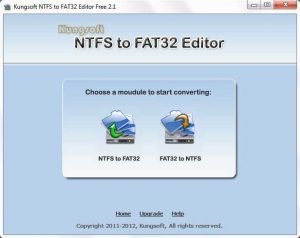หลายคนถามคำถามเดียวกันกับฉัน - วิธีการแปลงพาร์ติชัน FAT32 เป็น NTFS ในขณะเดียวกันบางคนต้องการแปลง NTFS เป็น FAT32 โดยไม่ต้องฟอร์แมตใหม่หรือสูญเสียข้อมูล
ทำไมแปลง FAT32 เป็น NTFS
ระบบไฟล์ NTFS มีข้อดีมากกว่าระบบไฟล์ FAT เช่น
- อนุญาตการทำดัชนีซึ่งปรับปรุงการค้นหาไฟล์ (ส่วนใหญ่, เร็วกว่า)
- ความปลอดภัยที่ดีขึ้น - การเข้ารหัสไฟล์ (ไม่รองรับ Win XP home)
- รองรับโควต้าผู้ใช้
- การบีบอัดไฟล์เพื่อประหยัดพื้นที่ดิสก์
- รองรับไฟล์ที่มีขนาดใหญ่กว่า FAT (มากกว่า 4GB)
- รูปแบบที่รองรับบนดิสก์ไดนามิก (ไม่มีดิสก์แบบไดนามิกใน Win XP Home)
- ทนต่อการแตกกระจาย
ผู้ใช้คอมพิวเตอร์หลายคนต้องการเปลี่ยนพาร์ติชันจาก FAT เป็น NTFS โชคดีที่ Windows ให้วิธีที่ไม่ทำลายการแปลง FAT พาร์ติชันเป็น NTFS โดยตรง
วิธีการแปลง FAT32 เป็น NTFS?
- เปิดพร้อมรับคำสั่งกด "Windows & R "
- ป้อน "cmd" แล้วกด Enter
- ในหน้าต่างพรอมต์คำสั่งพิมพ์: convert (your drive_letter): / fs: ntfs
ตัวอย่างเช่นการพิมพ์ "convert D: / fs: ntfs: would format drive D: with NTFS file system ดูรายละเอียดเพิ่มเติมที่นี่ http://technet.microsoft.com/en-us/library/bb456984.aspx
หมายเหตุ: เมื่อคุณแปลงพาร์ติชัน FAT32 เป็น NTFS แล้วคุณจะไม่สามารถแปลงกลับเป็น FAT32 ด้วยบรรทัดคำสั่งได้ คุณต้องฟอร์แมตพาร์ติชันนี้ใหม่แน่นอนข้อมูลทั้งหมดจะหายไป
แปลง NTFS เป็น FAT32
มันแปลกที่ NTFS มีข้อดีมากมายทำไมแปลง NTFS เป็น FAT Microsoft ยังบอกด้วยว่าคุณไม่สามารถแปลง NTFS เป็น FAT32 ได้
ลองดูกล่องจริงด้านล่าง: "ฉันต้องการแปลง USB จาก NTFS เป็น fat32 เพื่อให้เครื่องเล่น DVD ของฉันรองรับการเล่นได้"
"ฉันมีเครื่องเล่นดีวีดีซึ่งใช้เกี่ยวกับ USB anschluss น่าเสียดายที่มี แต่พาร์ติชั่นที่มีรูปแบบไขมันเท่านั้นที่รู้จัก"
ความจริงก็คืออุปกรณ์บางอย่างสามารถรองรับระบบไฟล์ FAT32 เท่านั้นดังนั้นการแปลง NTFS เป็น FAT32 โดยไม่ต้องฟอร์แมตใหม่หรือจำเป็นต้องสูญเสียข้อมูล
วิธีแปลง NTFS เป็น FAT32 โดยไม่สูญเสียข้อมูล
ไม่สามารถเปลี่ยนระบบไฟล์พาร์ติชันได้ง่ายกว่าด้วย NTFS เป็น FAT32 Editor,
เพียงเลือกและคลิกทำตามขั้นตอนอย่างละเอียด http://www.ntfs-fat32.com/convert-ntfs-and-fat32.html